「Xiaomi Mi 11 Lite 5G」は、背面に3種類のレンズ
・6,400万画素:メインカメラ
・800万画素:超広角カメラ
・500万画素:テレマクロカメラ
前面に
・2,000万画素:フロントカメラ
を搭載しています。
※レビュー機種:【Mi 11 Lite 5G】(MIUI:12.5.2)
※アプリバージョン:4.3
【MIUI 13.0】にアップグレードしても、見た目に大きな変化はありません。
※アプリバージョン:4.3.002860.7
【MIUI 14.0】にアップグレードすると、若干の変化があります。
※アプリバージョン:4.5.002250.1
目次
1.「カメラ」アプリを起動する方法
1)ホーム画面(またはドロワー画面)上の「カメラ」アイコンをタップ
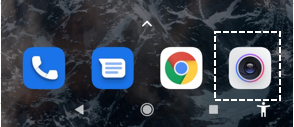
2)ロック画面の右下にある「カメラ」アイコンを左方向にスワイプ
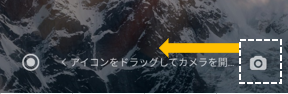
3)音量ダウンボタンを素早く2回押下(※要設定)
【設定】⇒【常時ディスプレイとロック画面】⇒「カメラを起動」を有効にします。

4)「ボタンのショートカット」の「カメラを起動」を設定
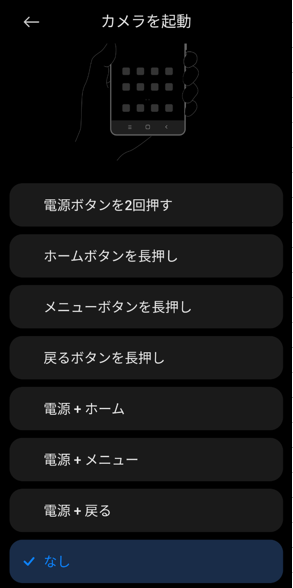
こちらをご覧ください。
【MIUI 13.0】にアップグレードした場合
・【設定】⇒【ホーム画面】⇒【システムナビゲーション】⇒【ボタン】⇒【ボタンショートカット】
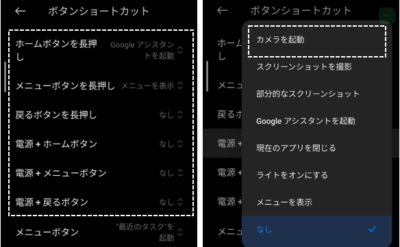
・【設定】⇒【追加設定】⇒【ジェスチャーショートカット】⇒【カメラを起動】
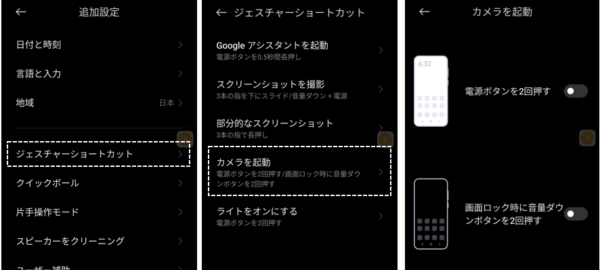
5)「クイックボール」の「ショートカットの選択」に「カメラ」アプリを設定
こちらをご覧ください。
2.カメラモード機能「写真」における画面操作(背面カメラ)
ポイント
■カメラモード(機能)やカメラ(前面/背面)等によって、できる画面操作が異なってきます。
◆「ビデオ」モードに関する画面操作等はこちらをご覧ください。
システムアプリ「カメラ」の機能と使い方2ー背面カメラ(動画編)
◆システムアプリ「カメラ」の機能と使い方3ー前面カメラ(写真編)
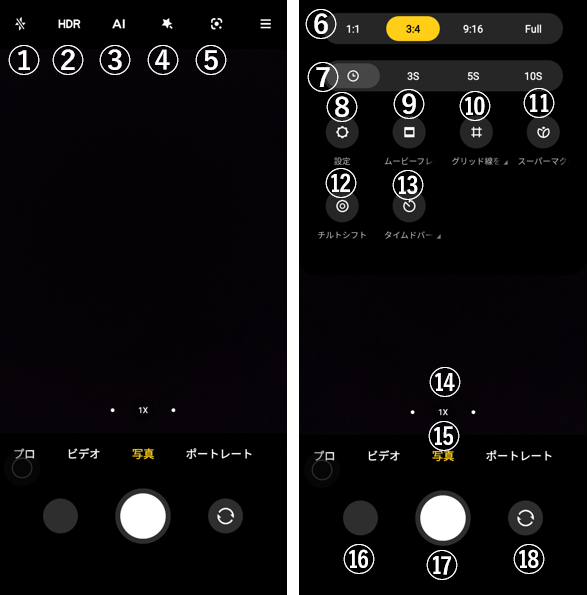
①「フラッシュ」:選択肢⇒「OFF」「自動」「ON」「常時」
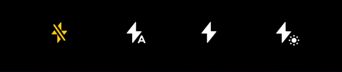
②「HDR」:選択肢⇒「OFF」「自動」「ON」

③「AI」:選択肢⇒「OFF」「ON」
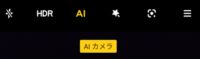
④「フィルター」「ビューティ」:設定ができます。 ※位置が右下に変わっています。
⑤「レンズ」アプリを起動(※「Googleレンズ」をインストールしている場合)
【「Ξ」をタップすると表示】
⑥「画面サイズ」:選択肢⇒「1:1」「3:4」「9:16」「Full」
⑦「タイマー」:選択肢⇒「なし」「3秒」「5秒」「10秒」
⑧「設定」:カメラの設定画面を開きます。(※後述)
⑨「ムービーフレーム」:
⑩「グリッド線を表示」:選択肢⇒4種類のグリッド線、センターマーク、水平線
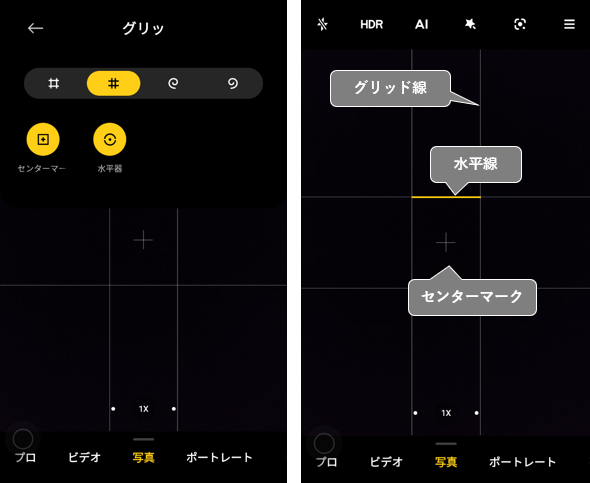
⑪「スーパーマクロ」:小さな被写体を極端に大きく撮影できます。
⑫「チルドシフト」:風景をミニチュアジオラマ風に撮影できます。
⑬「タイムバースト」:間隔と枚数を決めて連続撮影できます。
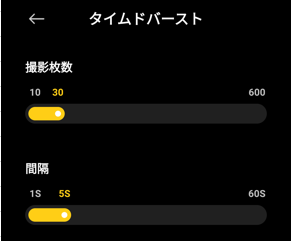
⑭「ズーム」:0.6×~10×
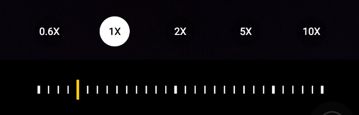
⑮カメラモード:※表示する機能や順番をカスタマイズできます。(後述)
⑯プレビュー表示
⑰シャッターボタン
⑱背面カメラ/前面カメラの切り替え
3.設定画面
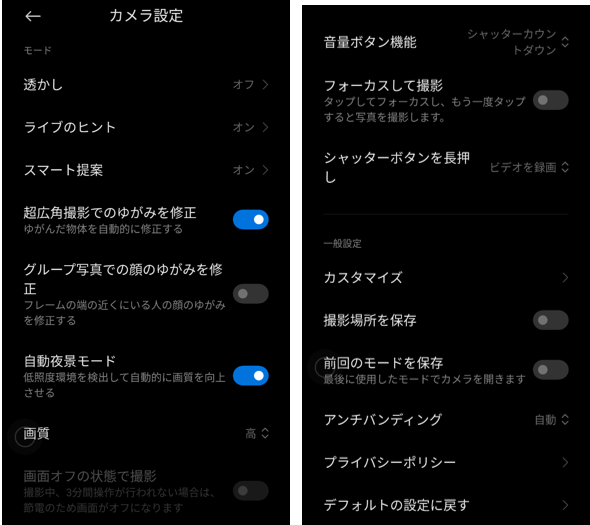
【MIUI 14.0】による変化
(追加項目)
・「タップして写真を撮る」
・「自動起動」
(名称変更)
・「前回のモードを保存」⇒「設定を保持」
(削除項目)
・「フォーカスして撮影」
・「シャッターボタンを長押し」
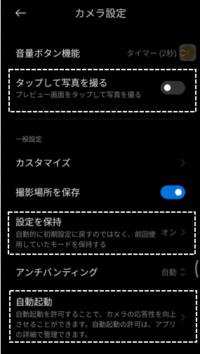
1)設定全般
| モード※「写真」背面カメラ | 透かし | 写真にウォーターマークを付けることができます。 ・日時 ・テキスト ※デフォルトは、デバイス名(?)、変更できます。  |
| ライブのヒント | 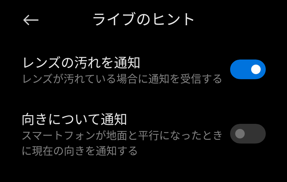 | |
| スマート提案 | 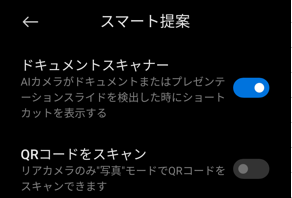 | |
| 超広角撮影でのゆがみを修正 | 有効にすると、ゆがんだ物体を自動で補正します。 | |
| グループ写真での顔のゆがみを修正 | 有効にすると、複数人を撮影したときにフレームの端にいる人の顔をゆがみを補正します。 | |
| 自動夜景モード | 有効にすると、暗い撮影環境を自動検出して、自動的に画質の向上を図ります。 | |
| 画質 | 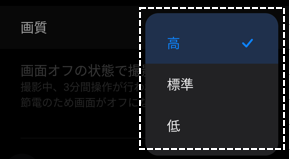 | |
| 音量ボタン機能 | 音量ボタンに機能を割り当てます。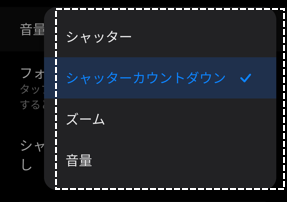 ※名称変更あり:「シャッターカウントダウン」⇒「タイマー(2秒)」 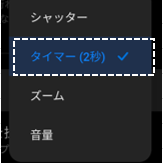 | |
| タップして写真を撮る | 有効にすると、画面をタップして写真撮影できます。 | |
| 有効にすると、タップしてフォーカス⇒もう一度タップで写真撮影できます。 | ||
シャッターボタンを長押ししたときの機能を選択できます。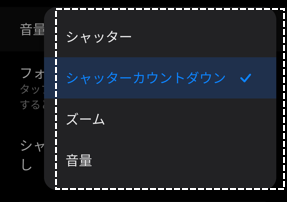 | ||
| 一般設定 | カスタマイズ | 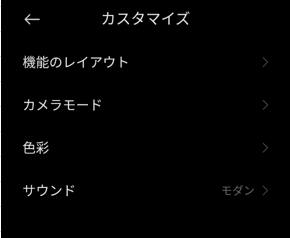 ・機能レイアウト:カメラモードに配置する機能のレイアウトをカスタマイズできます。 (※後述 3)参照) ・カメラモード:カメラモードのスタートに表示されない機能を「タブ」から見るか「パネル」表示するかの選択ができます。  (※後述 2)参照) ・色彩:「カメラ」アプリ内のデザインカラーをカスタマイズできます。 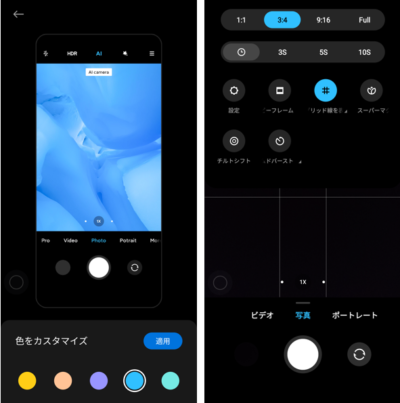 ・サウンド:シャッター音をカスタマイズできます。  |
| 撮影場所の保存 | 有効にすると、撮影場所が写真の情報内に追加されます。 | |
| 前回のモードを保存 | 有効にすると、カメラアプリ起動時に、前回のカメラモードで開きます。 | |
| アンチバンディング | 蛍光灯などの光源化で撮影した写真に線(バンディング)が入ることを抑制します。 | |
| 自動起動 | タップすると、「カメラ」アプリの情報画面が開いて、「自動起動」の設定ができます。有効にすると、カメラの応答性が向上します。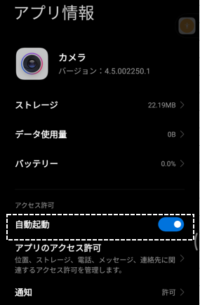 |
2)【カスタマイズ】「カメラモード」の設定
カメラモード(スタート部分)に表示しきれない機能を選択する方法として、「タブ」(※デフォルト)か「パネル」表示かのどちらかを選択します。
・「タブ」表示:カメラモード部分を左にスワイプして「もっと見る」をタップして表示します。

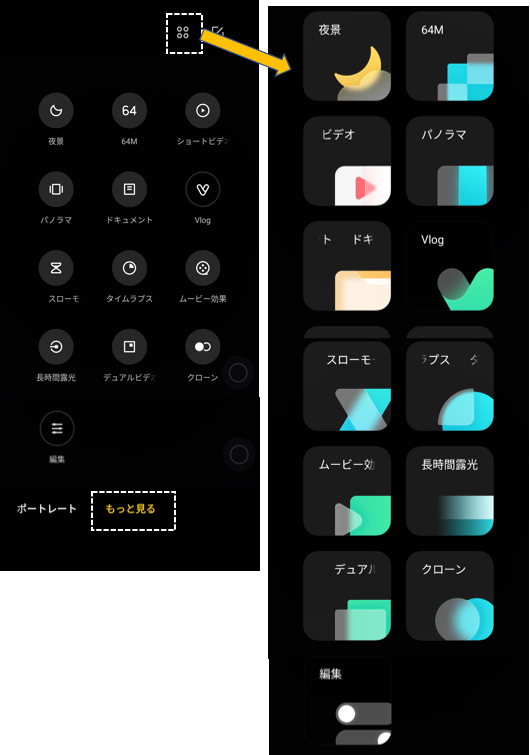
・「パネル」表示:画面の下部を上にスワイプして表示します。
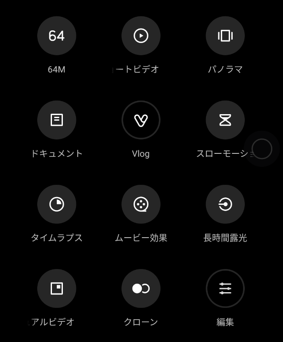
3)【カスタマイズ】カメラモード(スタート部分)に配置できる機能選択
アイコンのドラッグ&ドロップで、よく利用する機能(4つまたは5つまで)をカメラモー(スタート部分)に配置できますし、「もっと見る」での順番もカスタマイズできます。カメラモード(スタート部分)をすっきりすることができます。
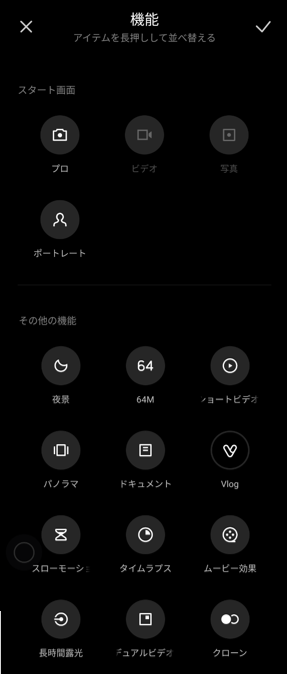
| プロ | 露出等を手動で設定して写真の撮影ができます。 |
| ビデオ | 通常の動画を撮影します。※スタート画面固定 |
| 写真 | 通常の写真を撮影します。※スタート画面固定 |
| ポートレート | 背景をぼかすことができます。 |
| 夜景 | 夜景を撮影するときに選択します。 |
| 64M | 6400万画素の超高画質の写真の撮影ができます。 |
| ショートビデオ | 15秒以内のショートビデオの撮影ができます。 |
| パノラマ | パノラマ写真が撮影できます。 |
| ドキュメント | 書類などを撮影するときに選択します。 |
| Vlog | Vlog用の動画を撮影するときに選択します。 |
| スローモーション | スローモーションビデオの撮影ができます。 |
| タイムプラス | コマ送り動画の撮影ができます。 |
| ムービー効果 | 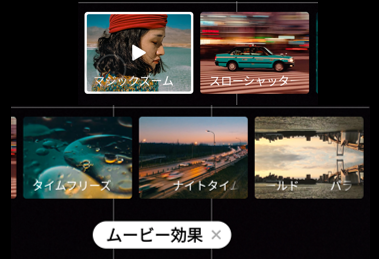 |
| 長時間露光 | 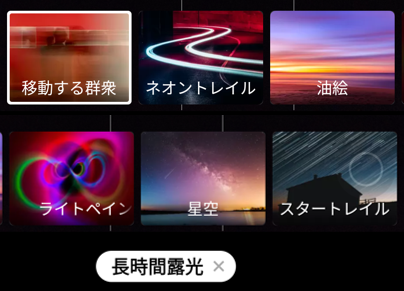 |
| デュアルビデオ | 背面カメラと前面カメラで同時に動画の撮影ができます。 |
| クローン | 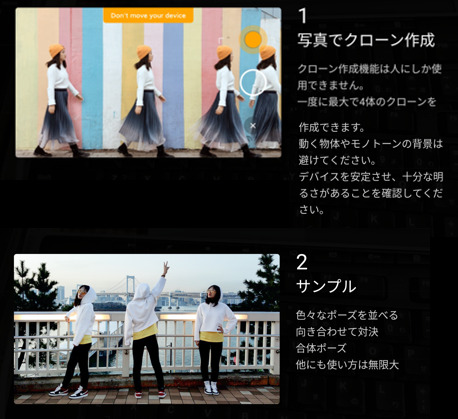 |





